索尼手柄相机故障解决方法?如何预防相机失灵?
4
2025-04-27
随着数字化时代的到来,手写笔和压感屏幕已经成为我们记录信息和创意的重要工具。但有时候,用户可能会遇到手写笔在压感屏幕上无法书写的问题,这无疑会妨碍我们的使用体验。当这种情况发生时,我们应该如何解决呢?本文将为您提供一系列解决方案,帮助您快速恢复正常书写。
我们需要确认问题的根源是设备本身还是软件设置问题。以下是一些基本检查步骤:
1.1确认手写笔电量充足
手写笔的电量不足是造成无法书写的一个常见原因。请检查手写笔的指示灯或状态,确认其电量情况。如果电量低,请及时充电。
1.2检查手写笔笔尖
笔尖如果有污渍或损坏,可能会影响书写效果。清洁笔尖或更换新笔尖,看是否能够解决问题。
1.3确认屏幕无损坏
物理损坏如刮痕或裂缝会干扰屏幕的感应功能。检查屏幕,确保没有此类损坏影响使用。
1.4检查设备驱动和软件更新
确保您的手写笔驱动和操作系统软件是最新的。过时的软件可能导致兼容性问题,从而影响手写笔的功能。

如果设备状态良好,接下来需要检查一些基本的书写设置:
2.1调整笔触大小和压力敏感度
进入书写软件的设置界面,适当调整笔触大小和压力敏感度,以符合您的书写习惯。
2.2确认书写应用权限设置
某些书写应用可能需要特定的权限才能正常使用手写笔。检查应用设置,确保给予了正确的权限。
2.3使用系统自带的书写功能测试
有时候,第三方应用可能不支持手写笔的所有功能。您可以尝试使用系统自带的笔记应用进行书写测试,以排除软件兼容性问题。
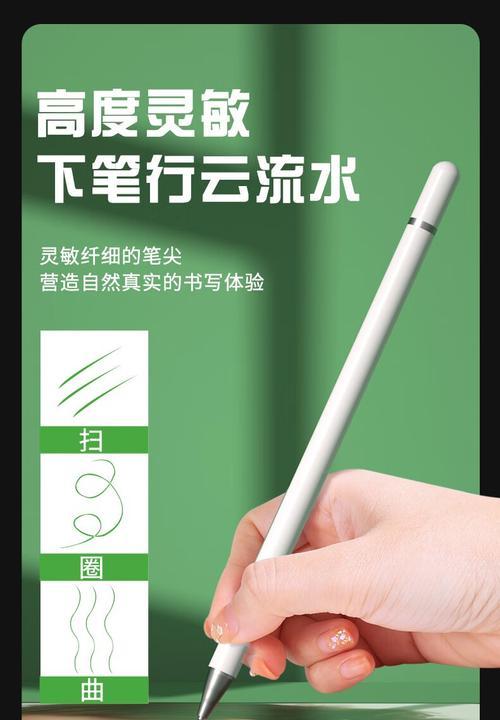
可能存在一些外部因素干扰了手写笔的正常工作:
3.1检查是否有其他电子设备干扰
有时其他电子设备(如电磁炉、大功率设备等)会干扰手写笔的信号。将这些设备远离手写区域,看是否能改善情况。
3.2确保没有屏幕保护膜或覆盖物干扰
屏幕保护膜或覆盖物可能会影响手写笔的感应效果。如果屏幕上有覆盖物,请将其取下测试是否能正常使用。
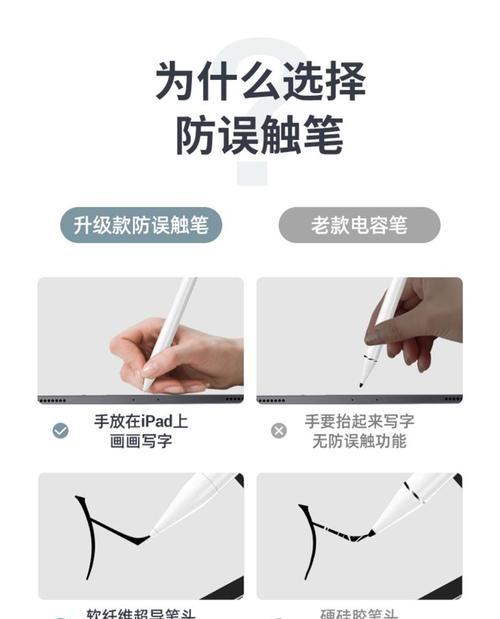
如果上述步骤都不能解决问题,可能需要更深入的排查:
4.1重启设备
有时简单的重启操作可以解决软件冲突导致的问题。尝试重启您的设备,然后再次测试手写笔。
4.2更新或重装驱动程序
尝试更新手写笔的驱动程序,或者在必要时卸载后重新安装,以确保驱动程序不会对设备造成干扰。
4.3联系技术支持
如果问题依然存在,可能需要联系设备的技术支持。专业人员会根据您的具体设备型号和情况,提供更专业的诊断和解决方法。
遇到手写笔在压感屏幕上无法书写的问题时,不要慌张。通过上述步骤,您可以逐步排除故障。确保检查硬件状态、调整书写设置、排除干扰因素,并在必要时联系技术支持。保持耐心,找到问题根源,并采取适当的措施,手写笔和压感屏幕定能再次顺畅地帮助您记录和创作。
版权声明:本文内容由互联网用户自发贡献,该文观点仅代表作者本人。本站仅提供信息存储空间服务,不拥有所有权,不承担相关法律责任。如发现本站有涉嫌抄袭侵权/违法违规的内容, 请发送邮件至 3561739510@qq.com 举报,一经查实,本站将立刻删除。